Table of Contents
![]() Related Posts
Related Posts
Windows hatası "Görünüşe göre bu dosya biçimini desteklemiyoruz jpg" aslında fotoğraf görüntüleyicisi veya düzenleyicisi açmak istediğiniz seçili JPG fotoğrafını okuyamadığında veya tanıyamadığında gerçekleşir Çoğu durumda JPG dosyanız hasar görmüş veya bozulmuş olabilir ve bozulmayı düzeltmek için EaseUS Fixo Photo Repair gibi profesyonel bir JPG onarım aracına ihtiyacınız olacaktır.
- Yöntem 1. Fotoğraf Onarım Aracı ile 'Görünüşe Göre Bu Dosya Biçimi JPG'yi Desteklemiyoruz' Hatasını Düzeltin
- Yöntem 2. Windows'un JPG'yi Desteklememesi Sorununa Çözüm Olarak JPG Dosya Biçimini Değiştirin
- Yöntem 3. JPG Görüntü Boyutunu Küçülterek Bu Dosya Biçimini Desteklemiyoruz Hatasını Düzeltin
- Windows 11/10'da Desteklenmeyen JPG Dosyalarını Açmak İçin Daha Fazla Çözüm
"Görünüşe Göre Bu Dosya Biçimi JPG'yi Desteklemiyoruz" Hatasıyla Neden Karşılaşırsınız?
Telefonunuzda, kameranızda veya diğer cihazlarınızda çekilmiş veya çevrimiçi olarak indirilmiş fotoğrafları daha iyi görüntüleme ve kaydetme için bilgisayarınıza kaydedebilirsiniz. Ancak Windows Fotoğraf Görüntüleyicisi veya Fotoğraflar uygulamasıyla resimleri kontrol ederken ortaya çıkan en yaygın sorunlardan biri, Windows 10'da JPG dosyalarının açılmamasıdır.
Windows 10/11 JPG dosyalarını açamıyor hata mesajları şunlar olabilir:
- Görünüşe göre bu dosya biçimini desteklemiyoruz
- Windows Fotoğraf Görüntüleyicisi bu resmi açamıyor çünkü Fotoğraf Görüntüleyicisi bu biçimi desteklemiyor veya Fotoğraf Görüntüleyicisi'nin en son güncelleştirmeleri yüklü değil.
- Windows Fotoğraf Görüntüleyicisi bu resmi açamıyor çünkü dosya hasarlı, bozuk veya çok büyük görünüyor.
- [DosyaAdı] Bu dosyayı açamıyoruz.

JPG fotoğrafı açmaya çalıştığınızda Windows neden bu dosya biçimini desteklemediğini söylüyor?
Windows Fotoğraf Görüntüleyicisi JPG dosyalarını açamadığımızı söylüyorsa olası nedenler şunlardır:
- JPG dosyası bozuk veya hasarlı görünüyor.
- Fotoğraf Görüntüleyicisi en son sürüm değil.
- JPG dosyası çok büyük.
- Windows Fotoğraf Görüntüleyicisi uygulaması bozulmuş.
- Sabit diskin dosya sistemi bozuldu.
Windows PC'niz JPG dosyalarını açamıyorsa, JPG resimlerinize hızla yeniden erişim sağlamak için bu eğitimdeki test edilmiş çözümleri bulun. Başlayalım.
Yöntem 1. Fotoğraf Onarım Aracı ile 'Görünüşe Göre Bu Dosya Biçimi JPG'yi Desteklemiyoruz' Hatasını Düzeltin
| 💡 Uzman İpucu: Profesyonel bir fotoğraf onarım aracı, görüntü kalitesinden ödün vermeden JPG dosyalarındaki başlık veya veri bozulmalarını hızla düzeltebilir. |
Photo Viewer'ın JPG dosyalarını açamamasının başlıca nedenlerinden biri bozuk olmalarıdır. Bu durumda profesyonel bir dosya onarım aracı en iyi şekilde çalışır. EaseUS Fixo Photo Repair, kullanıcıların bozuk dosyaları kolayca ve etkili bir şekilde düzeltmelerine yardımcı olmak için onarım özelliklerini entegre eder.
- Gelişmiş beceriler olmadan açılmayan kurtarılan JPG dosyalarını düzeltin
- JPG, JPEG, PNG ve BMP türlerindeki hasarlı fotoğrafları onarın
- Bozuk PDF belgelerini etkili bir şekilde onarın
- Hasarlı MP4, MOV ve GIF videolarını onarın
Bozuk JPG dosyalarını onarmak ve başarıyla yeniden açmak için bu JPG onarım aracını ücretsiz indirin.
Adım 1. Bilgisayarınızda Fixo'yu başlatın. Açılamayan, kısmen eksik olan vb. fotoğrafları onarmak için "Fotoğraf Onarımı"nı seçebilirsiniz. Bozuk fotoğrafları seçmek için "Fotoğraf Ekle"ye tıklayın.

Adım 2. "Hepsini Onar" düğmesine tıklayarak birden fazla fotoğrafı aynı anda onarabilirsiniz. Bir fotoğrafı onarmak istiyorsanız, işaretçinizi hedef fotoğrafa getirin ve "Onar"ı seçin.

Adım 3. Fotoğrafları önizlemek için göz simgesine tıklayabilir ve seçili bir fotoğrafı kaydetmek için "Kaydet"e tıklayabilirsiniz. Onarılan tüm görüntüleri kaydetmek için "Tümünü Kaydet"i seçin. Onarılan klasörü bulmak için "Onarılanı Görüntüle"ye tıklayın.

Mac'te JPG'yi açamıyorsanız , Mac sürümünü indirmek JPG sorunlarını çözmenize yardımcı olabilir. Daha fazla okuyucuya yardımcı olmak için bu JPG onarım çözümünü sosyal medyada paylaşmayı unutmayın!
Yöntem 2. Windows'un JPG'yi Desteklememesi Sorununa Çözüm Olarak JPG Dosya Biçimini Değiştirin
| 💡Uzman İpucu: Dosyayı PNG veya BMP gibi farklı bir resim biçimine dönüştürmek veya yeniden adlandırmak bazen uyumluluk sorunlarını aşmanızı sağlayabilir. |
JPG formatının desteklenmemesi nedeniyle dosyayı açamadığınızı belirten net bir hata alıyorsanız çözüm dosya türünü dönüştürmektir.
Resmi yeniden adlandırabilir veya dosya biçimini değiştirmek için güvenilir bir dosya dönüştürücü veya resim düzenleyici kullanabilirsiniz. Ancak bu yöntemi denemeden önce, orijinal dosyayı yedekleme için farklı bir yere kopyalayın.
Eğer uzantı değişikliği başarısız olursa bir sonraki yönteme geçin.
Yöntem 3. JPG Görüntü Boyutunu Küçülterek Bu Dosya Biçimini Desteklemiyoruz Hatasını Düzeltin
| 💡 Uzman İpucu: Büyük boyutlu JPG dosyaları yükleme hatalarına neden olabilir; uyumluluğu ve performansı artırmak için dosyayı sıkıştırın. |
JPG fotoğraflarınız yüksek kalitede ve yüksek çözünürlüklüyse, boyutları büyük olacaktır. O zaman, Windows Photos uygulaması bu büyük JPG dosyalarını bir bilgisayarda açamaz. Sorunu çözmek için, Windows varsayılan aracı Paint gibi bir resim düzenleyici kullanarak JPG dosya boyutunu küçültebilirsiniz.
Yöntem 4. Desteklenmeyen JPG Dosyalarını Açmak İçin Farklı Bir Fotoğraf Görüntüleyicisi Deneyin
| 💡 Uzman İpucu: Tüm görüntüleyiciler her JPG türünü desteklemez - diğer üçüncü taraf uygulamaları kullanmayı deneyin. |
Windows Fotoğraf Görüntüleyicisi dosya uzantısını ve boyutunu değiştirdikten sonra bile JPG dosyalarını açamıyorsa, görüntüleri başka bir fotoğraf görüntüleme programıyla açmayı deneyin. JPG dosyalarını açmak için Photoshop gibi güvenilir bir üçüncü taraf fotoğraf görüntüleyicisi veya düzenleyicisi indirebilirsiniz. PNG dosyalarını açamadığınızda fotoğraf görüntüleyicisini veya düzenleyicisini değiştirmek de faydalı olabilir.
Bu hızlı çözümleri daha fazla arkadaşınızla paylaşabilir ve Windows'un JPG dosyalarını açamama sorununu çözmelerine yardımcı olabilirsiniz!
Yöntem 5. JPG'nin Açılmamasını Düzeltmek İçin Microsoft Photos'u Güncelleştirin
| 💡 Uzman İpucu: Güncel olmayan bir Fotoğraflar uygulaması, daha yeni görüntü standartlarını desteklemeyebilir; güncelleme, maksimum uyumluluğu garanti eder. |
Windows Fotoğraf Görüntüleyicisi güncel olmadığında JPG dosyalarını açamaz. Eski sürümde dosya yeteneği sorunu da dahil olmak üzere birçok sorun olabilir. Windows Fotoğraf Görüntüleyicisini güncellemek JPG'nin açılmaması hatasını çözmelidir.
Windows 10/11'de Fotoğraflar uygulamasını güncelleme adımları:
Adım 1. "Başlat > Ayarlar > Güncelleştirme ve Güvenlik > Windows Update"e gidin.
Adım 2. "Güncellemeleri kontrol et"e tıklayın.
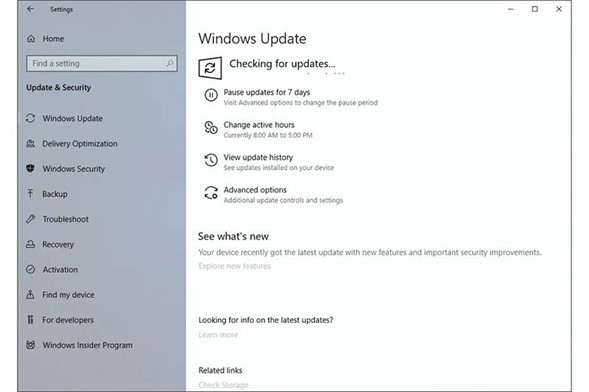
Adım 3. Fotoğraf Görüntüleyicisi kutusunu işaretleyin ve "Güncellemeleri Yükle"ye tıklayın.
Adım 4. Bilgisayarınızı yeniden başlatın ve JPG dosyalarını açıp açamadığınızı kontrol edin.
Yöntem 6. JPG Dosyalarını Açmak İçin Microsoft Photos Uygulamasını Onarın
| 💡 Uzman İpucu: Uygulamayı Windows ayarları üzerinden onarmak, JPG dosyalarının açılmasını engelleyen gizli aksaklıkları çözebilir. |
Windows Photos uygulaması bozulduğunda veya bir sorun olduğunda, JPG dosyalarını açmamak da dahil olmak üzere düzgün çalışmayı durdurabilir. Bu durumda, uygulamayı onarmanız gerekir. Aşağıdaki adımları izleyin:
Adım 1. Windows Ayarlarını açmak için Win + I tuşlarına basın.
Adım 2. "Uygulamalar > Uygulamalar ve özellikler"e tıklayın.
Adım 3. Aşağı kaydırın ve Microsoft Photos'u seçin. Tıklayın ve "Gelişmiş seçenekler"i seçin.
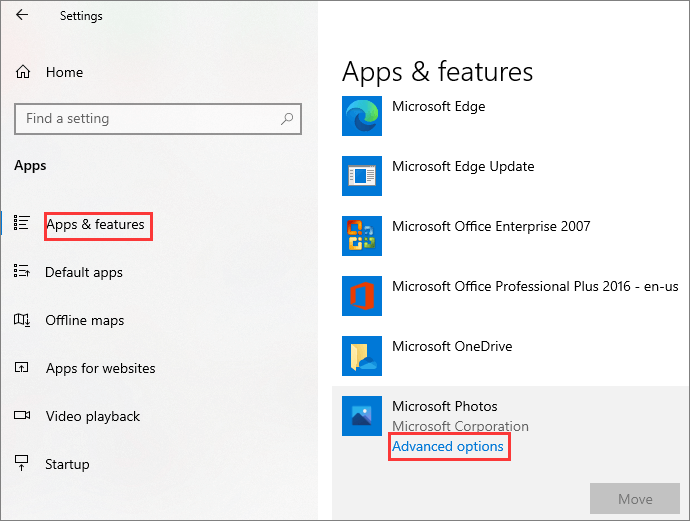
Adım 4. Aşağı kaydırın ve "Onar"a tıklayın.
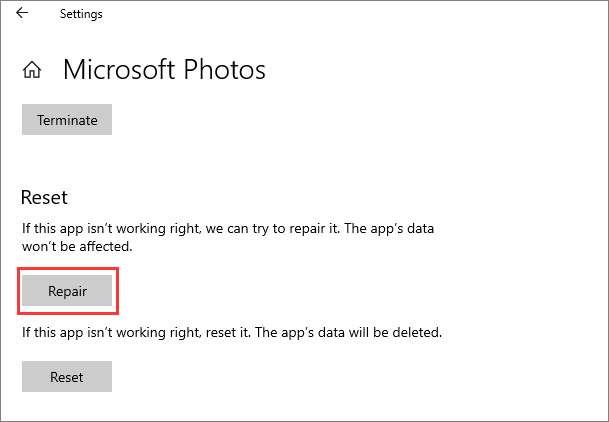
Yöntem 7. Windows'un JPG Formatını Desteklememesi Sorununu Düzeltmek İçin Bozuk Sistem Dosyalarını Onarın
| 💡 Uzman İpucu: Bozuk sistem dosyaları Windows'un görüntüleri işleme biçimini bozabilir - sistem bütünlüğünü tarayıp düzeltmek için SFC veya DISM araçlarını kullanın. |
Bozuk sistem dosyaları bilgisayarınızın JPG dosyalarını açmasını engelleyebilir. Bozuk sistem dosyalarını onarmak için, bilgisayarınızdaki bozuk dosyaları tarayıp değiştirmek üzere Windows'un SFC'sini (Sistem Dosyası Denetleyicisi) kullanabilirsiniz.
Adım 1. Arama kutusuna tıklayın ve CMD yazın.
Adım 2. Komut İstemi'ni seçin ve Yönetici olarak çalıştır'ı seçin.
Adım 3. Komut İstemi penceresinde sfc/scannow yazın ve Enter'a basın.

SFC, korunan sistem dosyasının bozulduğunu veya hasar gördüğünü tarar ve doğrularsa, dosyayı onarır ve doğru kopyayla değiştirir. İşlemden sonra bilgisayarınızı yeniden başlatın ve Windows Fotoğraf Görüntüleyicisi'nin JPG dosyalarınızı açıp açamayacağını kontrol edin.
Çözüm
Windows Photos Viewer'ın JPEG dosyalarını açamaması bizim için yeni bir sorun değil. Sorun oluştuğunda endişelenmeyin. Sorun gidermek için yukarıdaki yolları deneyin. JPG'nin açılmaması sorunu bozuk resimlerden kaynaklanıyorsa, JPG dosyalarını etkili bir şekilde onarmak ve geri yüklemek için EaseUS fotoğraf onarım aracını kullanın
JPG Dosya Biçimi Desteklenmiyor SSS
Bu JPG hatasıyla ilgili daha fazla sorunuz varsa, aşağıdaki soru ve cevaplardan daha fazla bilgi edinmeye çalışın:
1. Kurtarma işleminden sonra 'Görünüşe göre bu dosya biçimini desteklemiyoruz jpg' hatasını nasıl düzeltebilirim?
Kurtarılan bir JPG dosyasını açarken "Görünüşe göre bu dosya biçimini desteklemiyoruz" hatasını düzeltmenin birden fazla yolu vardır:
- 1. Fotoğraf Onarım Aracını Uygula - EaseUS Fixo Fotoğraf Onarımı
- 2. JPG Dosya Biçimini Değiştirin
- 3. JPG Görüntü Boyutunu Küçültün
- 4. JPG Dosyalarını Açmak İçin Farklı Bir Fotoğraf Görüntüleyicisi Deneyin
- 5. Microsoft Photos'u En Son Sürüme Güncelleyin
- 6. Microsoft Photos Uygulamalarını Onarın
- 7. Bozuk Sistem Dosyalarını Onarın
2. JPG dosyam neden Windows Fotoğraflar uygulaması tarafından desteklenmiyor?
Windows Fotoğraflar uygulamasının JPG dosyalarınızı açmamasına neden olabilecek bazı olası nedenler şunlardır:
- Dosya bozuk
- Dosyanın desteklenmeyen bir JPG çeşidi var
- Yanlış dosya uzantısı
- Çok büyük veya yüksek çözünürlük
- Güncelliğini yitirmiş Fotoğraflar uygulaması
- Uygulama veya Windows sistemiyle ilgili sorunlar
3. Windows 11'de 'Görünüşe göre bu dosya biçimini desteklemiyoruz' hatasını gidermek için JPG dosyalarını onarabilir miyim?
Elbette, Windows 11'de "Görünüşe göre bu dosya biçimini desteklemiyoruz." hatasını düzeltmek için profesyonel fotoğraf onarım yazılımıyla bozuk JPG dosyalarını onarabilirsiniz. EaseUS Fixo Photo Repair'ı şiddetle tavsiye ediyoruz; bozuk JPG ve JPEG dosyalarını dakikalar içinde onarmanıza yardımcı olan kullanıcı dostu bir fotoğraf onarım aracıdır.
Was This Page Helpful?
